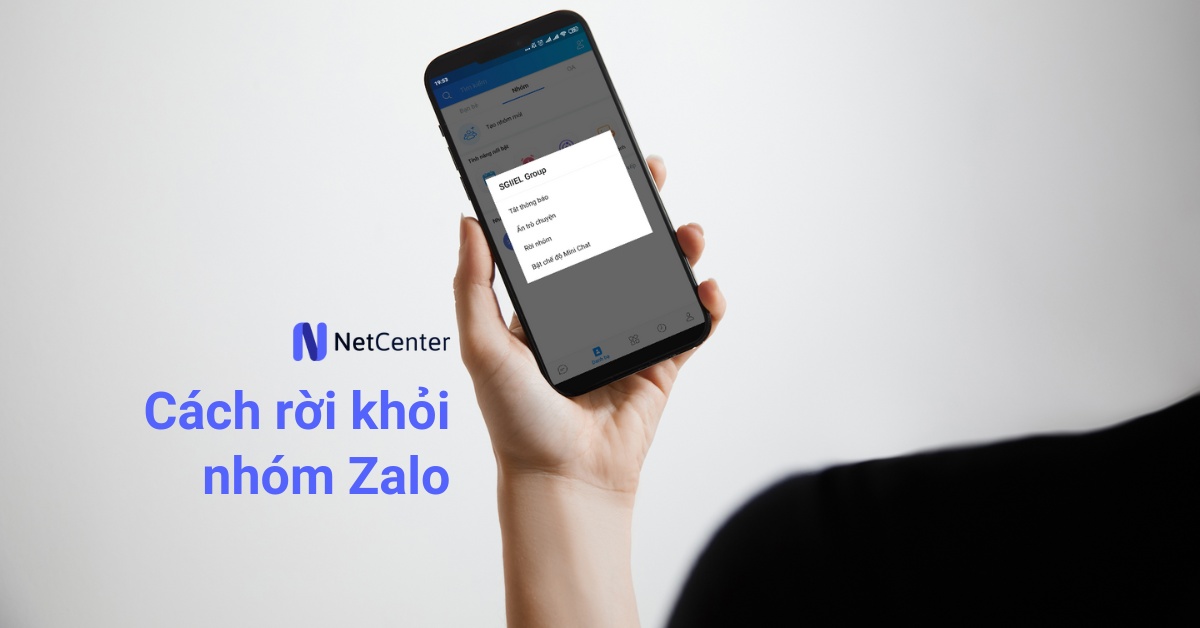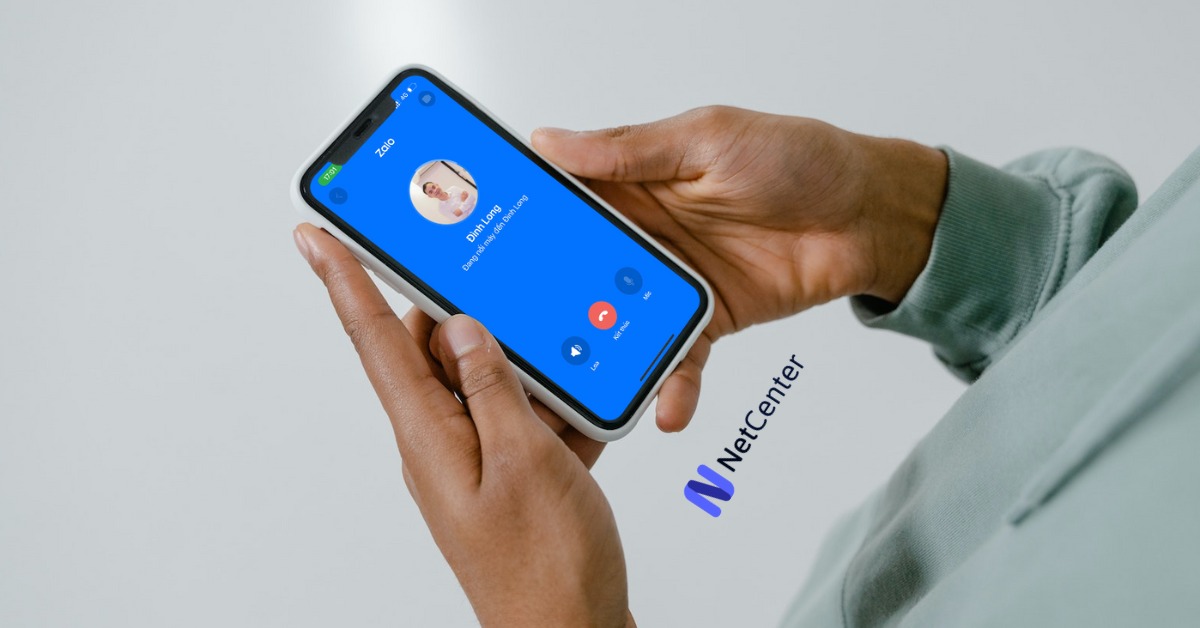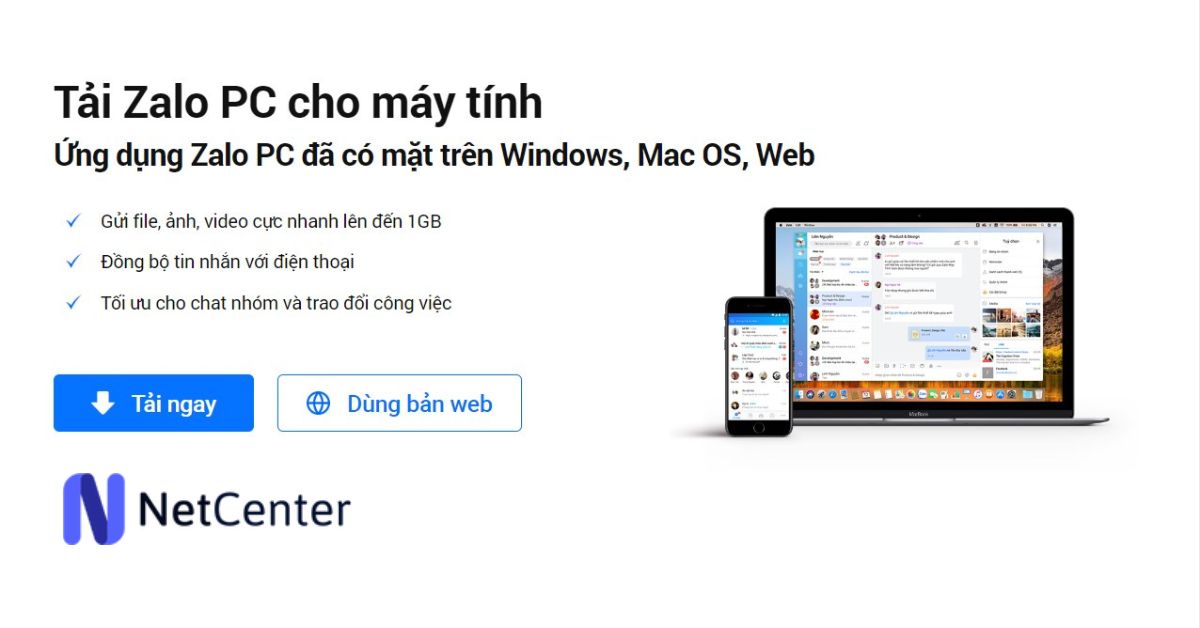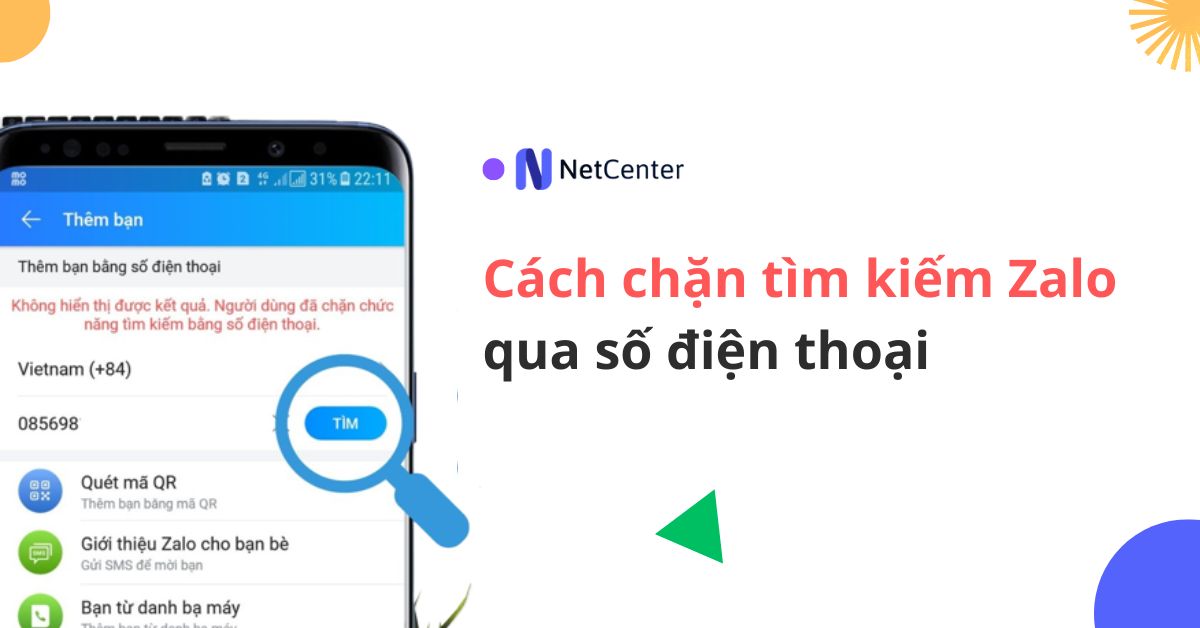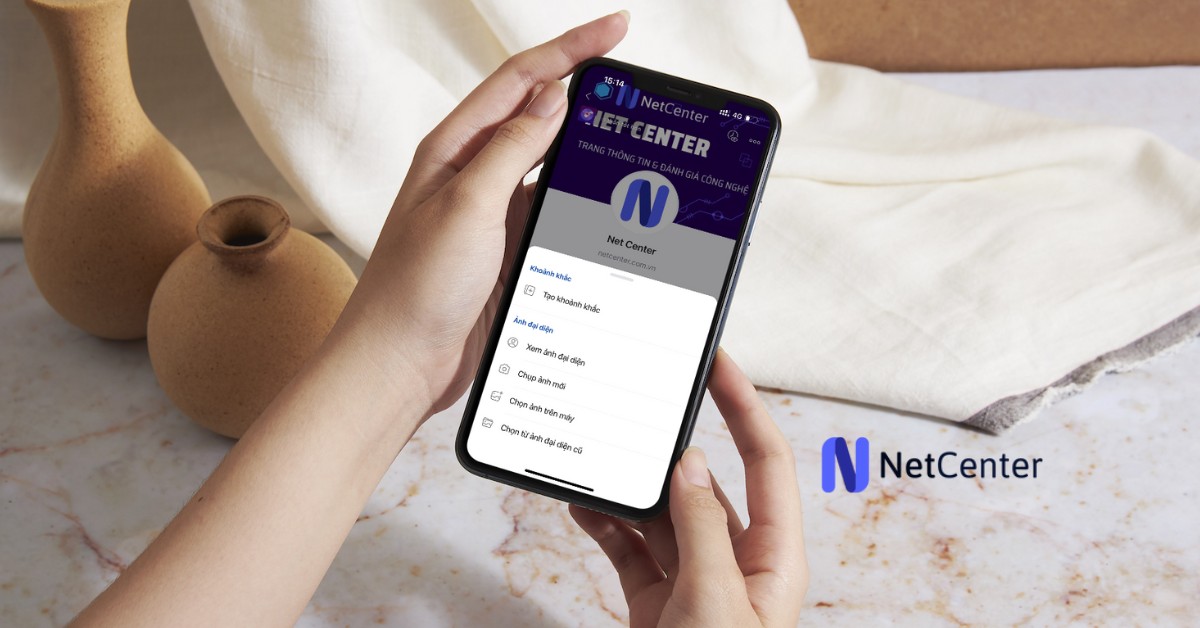Đôi khi, vì một số lý do nhất định mà người dùng Zalo có nhu cầu rời khỏi nhóm chat của mình. Nếu bạn vẫn đang thắc mắc về cách rời khỏi nhóm Zalo trên điện thoại hay máy tính thì hãy tham khảo bài viết này nhé!
Bài hướng dẫn này áp dụng cho điện thoại Android và máy tính Windows, cách thực hiện cũng tương tự trên iPhone và Macbook.
Để mời thành viên khác rời nhóm Zalo, bạn có thể tham khảo: Cách xóa nhóm Zalo đơn giản, chi tiết nhất.
I. Cách rời khỏi nhóm Zalo trên điện thoại
1. Hướng dẫn nhanh
Mở app Zalo trên điện thoại ➜ Chọn biểu tượng Danh bạ phía dưới màn hình ➜ Chọn vào tab Nhóm trên màn hình ➜ Nhấn giữ vào nhóm chat mà bạn muốn rời khỏi ➜ Chọn Rời nhóm ➜ Nhấn chọn Rời nhóm để xác nhận rời nhóm chat.
2. Hướng dẫn chi tiết
Bước 1: Mở ứng dụng Zalo trên điện thoại ➜ Chọn vào biểu tượng Danh bạ ở phía dưới màn hình ➜ Chọn vào tab Nhóm trên màn hình.
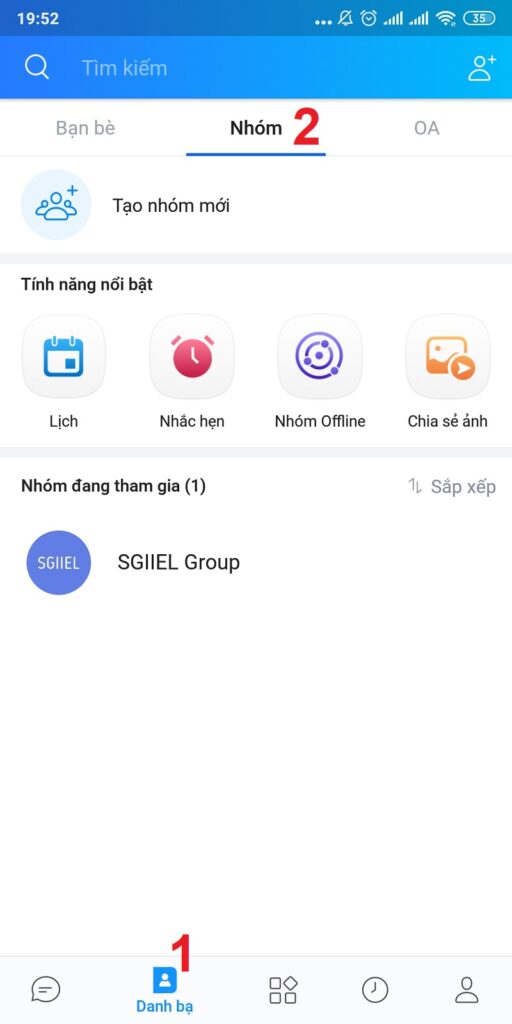
Bước 2: Nhấn giữ vào nhóm chat bạn muốn thoát khỏi ➜ Chọn Rời nhóm.
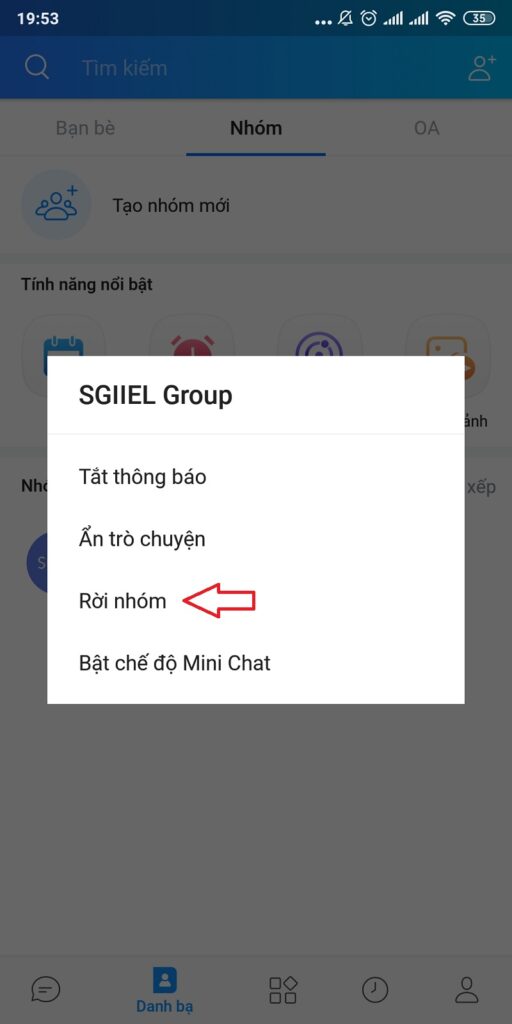
Lưu ý: Đối với điện thoại sử dụng hệ điều hành iOS, bạn dùng tay vuốt từ phải sang trái tại nhóm chat muốn rời đi ➜ Tiếp đến chọn Rời nhóm.
Bước 3: Nhấn Rời nhóm để xác nhận rơi nhóm khi hộp thoại mới xuất hiện.
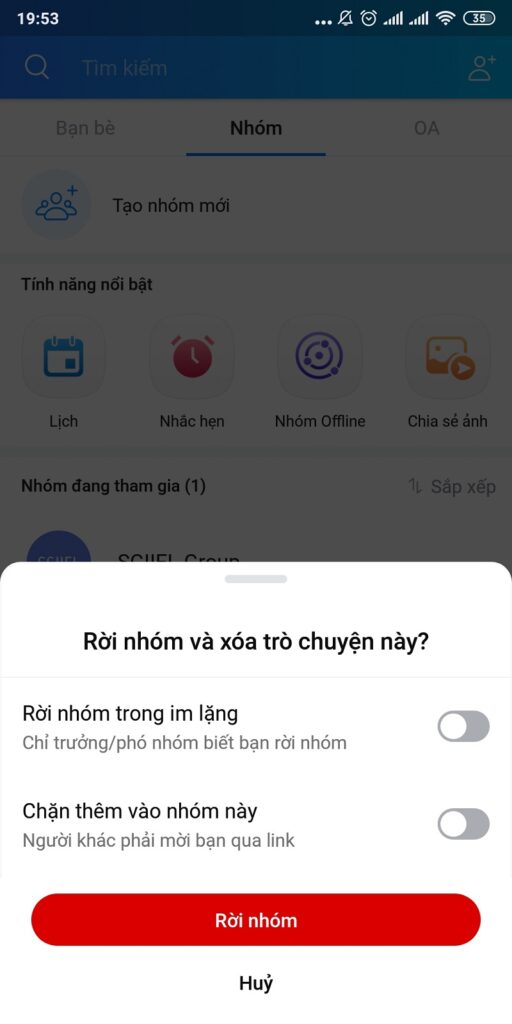
Tại đây bạn có thể tích chọn Chặn thêm vào nhóm này để không bị ai thêm vào nhóm lần nữa.
II. Cách rời nhóm Zalo chat trên máy tính
1. Hướng dẫn nhanh
Truy cập vào phần mềm Zalo trên máy tính ➜ Chọn biểu tượng Danh bạ ➜ Chọn Danh sách nhóm ➜ Nhấn chuột phải vào nhóm mà bạn muốn rời khỏi ➜ Click vào Rời nhóm ➜ Xác nhận bằng cách chọn Rời nhóm khi có hộp thoại xuất hiện.
2. Hướng dẫn chi tiết
Bước 1: Truy cập vào phần mềm Zalo trên máy tính ➜ Chọn biểu tượng Danh bạ ➜ Chọn Danh sách nhóm.
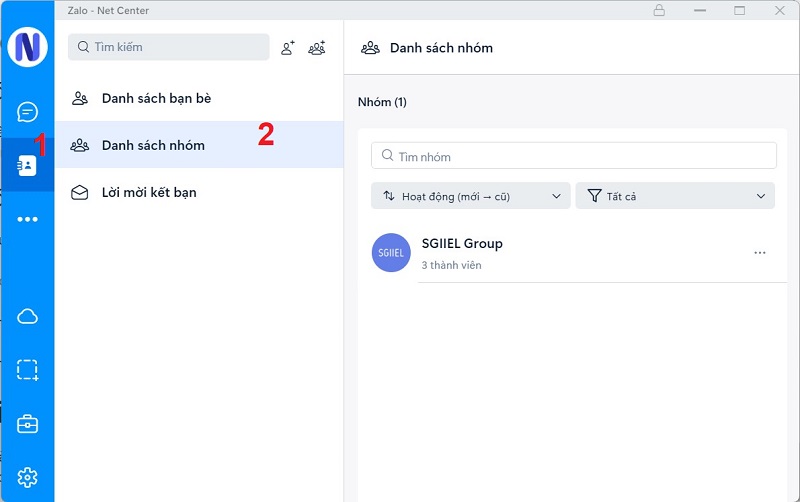
Bước 2: Nhấn chuột phải vào nhóm bạn muốn rời đi (hoặc chọn vào nút 3 chấm) ➜ Chọn vào Rời nhóm.
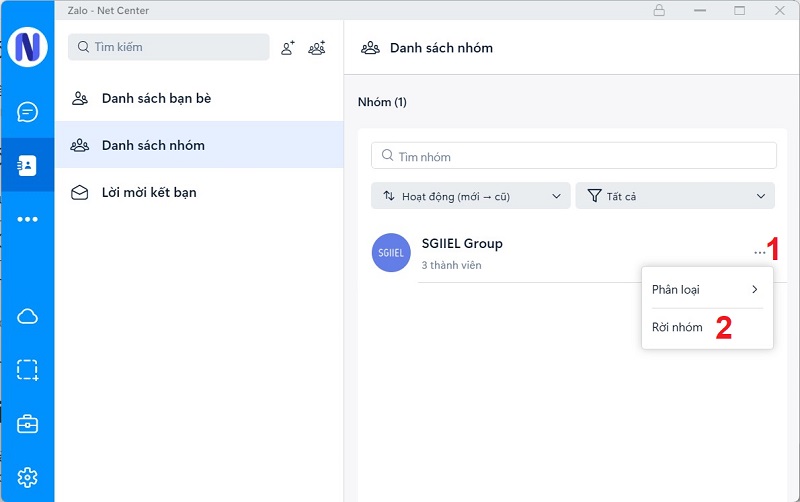
Bước 3: Nhấn vào Rời nhóm để xác nhận rời khỏi nhóm Zalo.
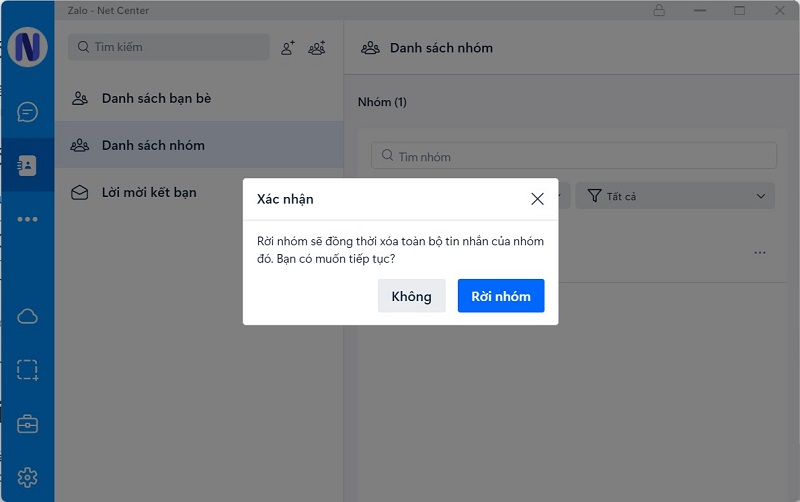
III. Câu hỏi thường gặp
1. Liệu có cách nào rời khỏi nhóm mà không để lại bất kỳ dấu vết nào?
Có, ở bước xác nhận rời nhóm có tùy chọn “Rời nhóm trong im lặng“. Nghĩa là, không một ai trong nhóm biết bạn rời nhóm, ngoại trừ trường và phó nhóm.
2. Làm thế nào để ngăn chặn người khác thêm bạn lại vào nhóm?
Trước khi xác nhận rời nhóm chat Zalo, bạn cần bấm vào tùy chọn “Chặn thêm vào nhóm này“, để không một ai có thể thêm bạn vào lại nhóm. Trường hợp muốn thêm bạn vào nhóm thì phải gửi link mời vào nhóm.
Như vậy, bài viết vừa chia sẻ đến bạn cách rời khỏi nhóm Zalo trên điện thoại và máy tính một cách nhanh chóng và đơn giản. Hy vọng sẽ giúp các bạn sử dụng Zalo một cách hiệu quả và thuận tiện hơn. Chúc các bạn thành công!